时间:2019-03-30作者:xp系统之家 来源:http://www.37m.cn
Win10是微软当下最成熟的系统,对于Windows 8来说,Win10不仅弥补了Win8之前犯下的错误,页面设计相比win8更加美观。越来越多用户希望从win8升级win10系统,win8怎么升级为win10呢?小编编辑了一篇win8升级win10的教程,就让我们一起来看看吧。
win10结合了旧版系统,并进行了多项改进。享受极速开机,不浪费一分一秒。当电脑系统正常情况下,win10比起以往的windows系统具有更多内置安全功能,帮助您预防恶意软件的入侵。怎样将win8升级为win10,各位朋友可能会觉得很难操作,所以这里小编給大家讲述win8升级win10操作。
win8升级win10正式版图文操作
获取Win10正式版镜像文件
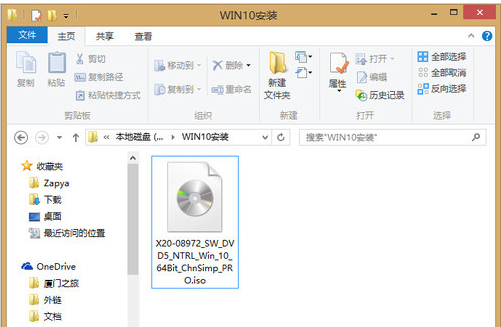
win8示例1
双击ISO镜像文件,Win8.1下会自动将其加载为虚拟光驱,双击打开setup.exe
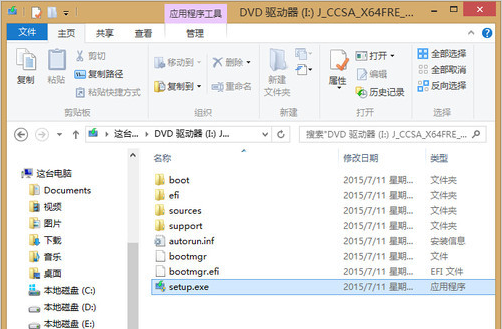
win8示例2
选择“不是现在”
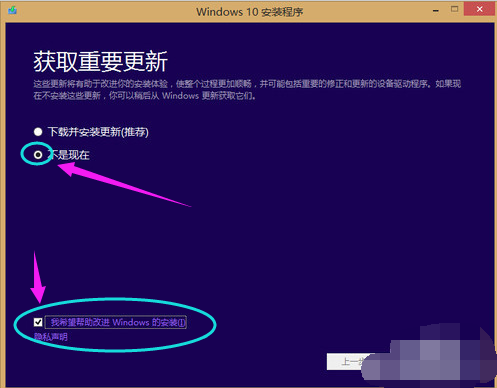
win8示例3
同意许可条款,点接受进入下一步
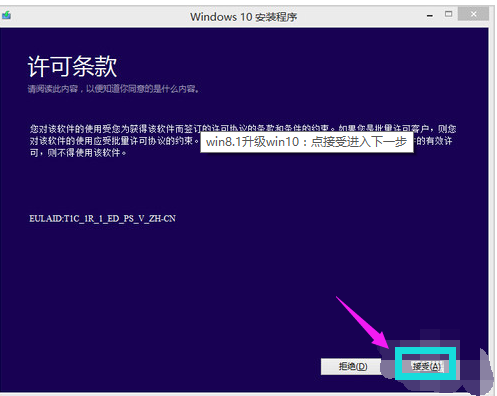
win8示例4
可以选择保留内容
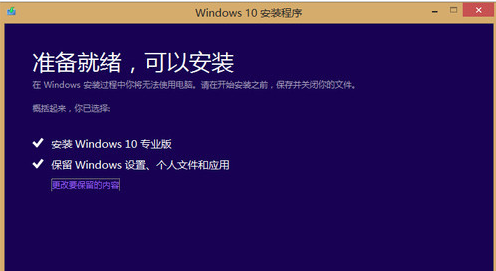
win8示例5
选第一个即可无缝升级
(选择第一项会保留win8.1下与win10相兼容的配置项,也就是说安装后旧系统的配置全部都还保留。第二项是只保留个人文件,既配置信息会被删除。第三项则是全部删除)
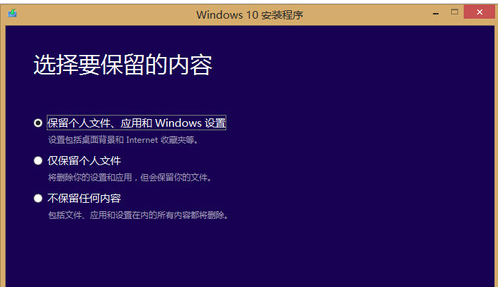
win8示例6
请稍候,,
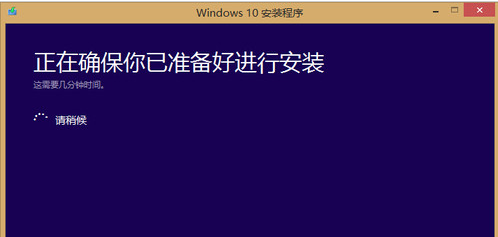
win8示例7
点击下方的安装
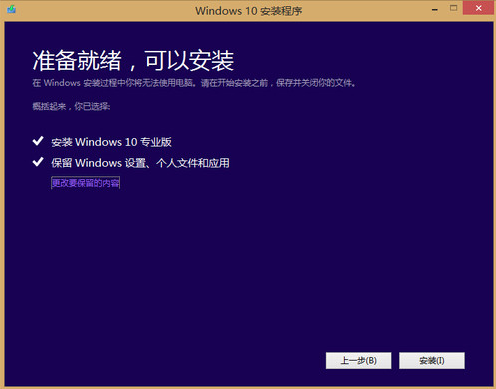
win8示例8
耐心等待至自动重启
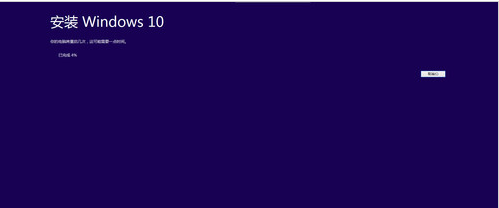
win8示例9
期间会有几次重启
(距离安装完成已经不远了,按照以下提示完成一些简单的设置即可完成安装。)
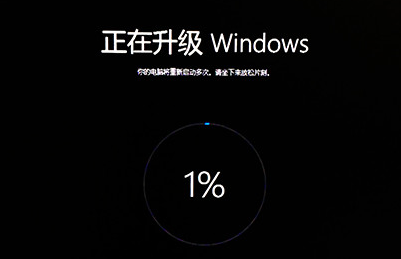
win8示例10
进入简单设置
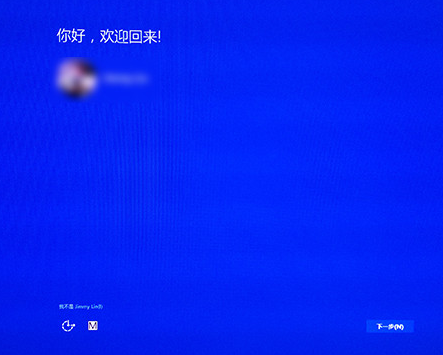
win8示例11
使用快速设置即可
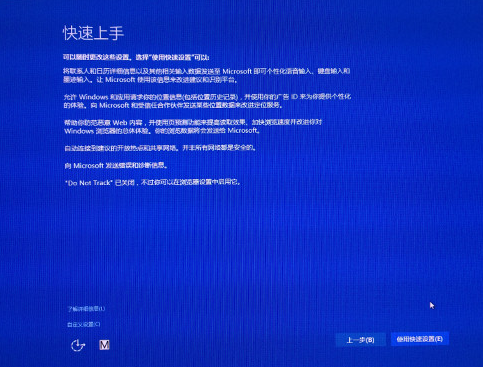
win8示例12
继续下一步
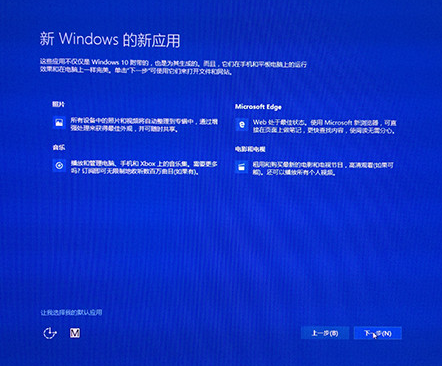
win8示例13
完成安装

win8示例14
输入原win8.1密码
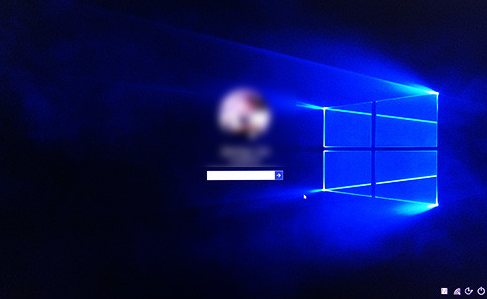
win8示例15
第一次进入需等应用配置
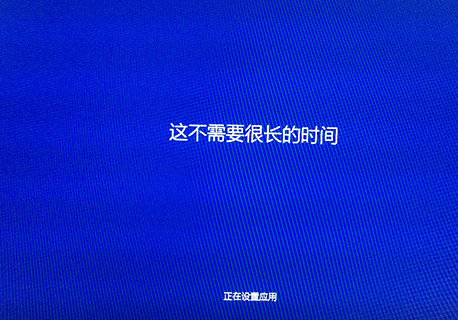
win8示例16
正式进入win10桌面
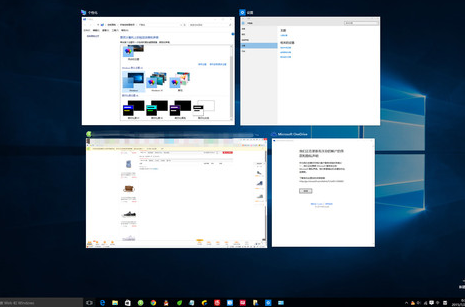
win8示例17
已经自动激活
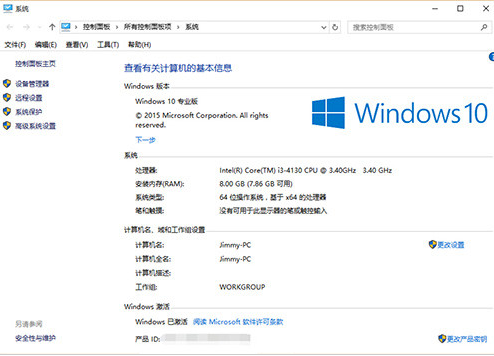
win8示例18
以上就是win8升级win10正式版的安装步骤了。
还不会升级的朋友就可以去Windows10系统之家官网看看其它的操作安装win10教程。
本站发布的ghost系统与电脑软件仅为个人学习测试使用,不得用于任何商业用途,否则后果自负!